द्वारा तकनीकी लेखक
विंडोज़ में कमांड प्रॉम्प्ट से टेक्स्ट को कॉपी / पेस्ट कैसे करें: - बहुत बार ऐसा होता है कि आपका सही कमाण्ड आपको बताता है कि आपने इसमें जो दर्ज किया है वह आंतरिक या बाहरी कमांड के रूप में पहचाना नहीं गया है। निश्चित रूप से गूगल मदद के लिए है। लेकिन Google के सर्च बार में सब कुछ टाइप करना मुझे बहुत अच्छा नहीं लगता। वह तब है जब से पाठ की प्रतिलिपि बनाई जा रही है सही कमाण्ड बचाव में आता है। आप त्रुटि विवरण को यहां से कॉपी कर सकते हैं सही कमाण्ड और इसे में पेस्ट करें गूगल खोज पट्टी। गूगल संभवतः सेकंड के भीतर समाधान के साथ आ जाएगा। आप किसी वेब पेज या कुछ इसी तरह से कमांड कॉपी कर सकते हैं और इसे अपने में पेस्ट कर सकते हैं सही कमाण्ड भी। इस सरल लेकिन सबसे उपयोगी ट्रिक के बारे में जानने के लिए आगे पढ़ें Read सही कमाण्ड.
यह भी पढ़ें:कमांड प्रॉम्प्ट का उपयोग करके विंडोज़ में बड़े फ़ोल्डर्स को कैसे हटाएं
चरण 1
- सबसे पहले, लॉन्च सही कमाण्ड टाइप करके अध्यक्ष एवं प्रबंध निदेशक अपने Cortana खोज बॉक्स में और हिट करें दर्ज. पर क्लिक करें सही कमाण्ड खोज परिणामों से।
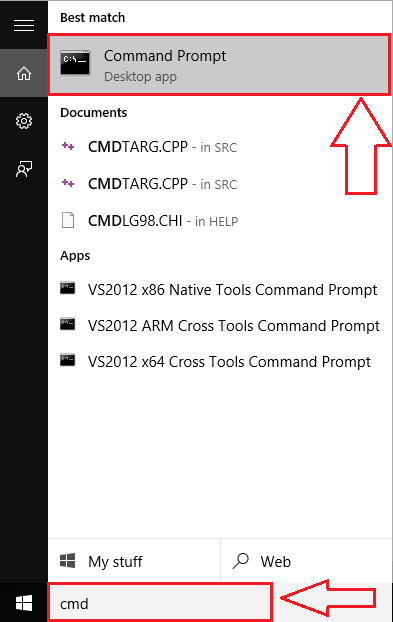
चरण दो
- कब सही कमाण्ड लॉन्च, खाली जगह पर राइट क्लिक करें। यह आपको एक हिडन मेनू देगा। नाम के विकल्प पर क्लिक करें निशान.
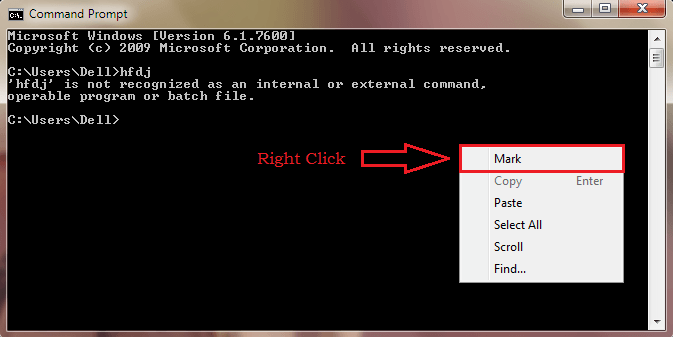
चरण 3
- अब आप किसी टेक्स्ट को चुनने के लिए उस पर क्लिक करके उसे खींच सकते हैं। एक बार जब आप टेक्स्ट का चयन कर लेते हैं, तो या तो दबाएं दर्ज कुंजी या बस राइट क्लिक करें सही कमाण्ड स्क्रीन, चयनित पाठ को क्लिपबोर्ड पर कॉपी करने के लिए।

चरण 4
- उपयोग किए बिना पाठ का चयन करने का दूसरा तरीका निशान सक्षम करके है त्वरित संपादन मोड. उसके लिए, बस के टाइटल बार पर राइट क्लिक करें सही कमाण्ड. पर क्लिक करें गुण जैसा कि स्क्रीनशॉट में दिखाया गया है।

चरण 5
- पर क्लिक करें विकल्प टैब के तहत कमांड प्रॉम्प्ट गुण खिड़की। एक चेक बॉक्स देखें जो कहता है त्वरित संपादन मोड अनुभाग के तहत विकल्प संपादित करें. इसे जांचें और फिर दबाएं ठीक है खिड़की के नीचे बटन।

चरण 6
- अब आप का उपयोग किए बिना टेक्स्ट को ड्रैग और सेलेक्ट कर सकते हैं निशान विकल्प। एक बार जब आप त्रुटि विवरण चुन लेते हैं तो आप बस हिट कर सकते हैं दर्ज इसे क्लिपबोर्ड पर कॉपी करने के लिए कुंजी।

चरण 7
- परीक्षण करने के लिए, अपनी ब्राउज़र विंडो खोलें और चुनें पेस्ट करें और खोजें पता बार पर राइट क्लिक करके विकल्प।

चरण 8
- वहां आप हैं! आपका पाठ सफलतापूर्वक चिपकाया गया था और गूगल निश्चित रूप से आपकी समस्या का समाधान करने के लिए कुछ है, ऐसा लगता है।
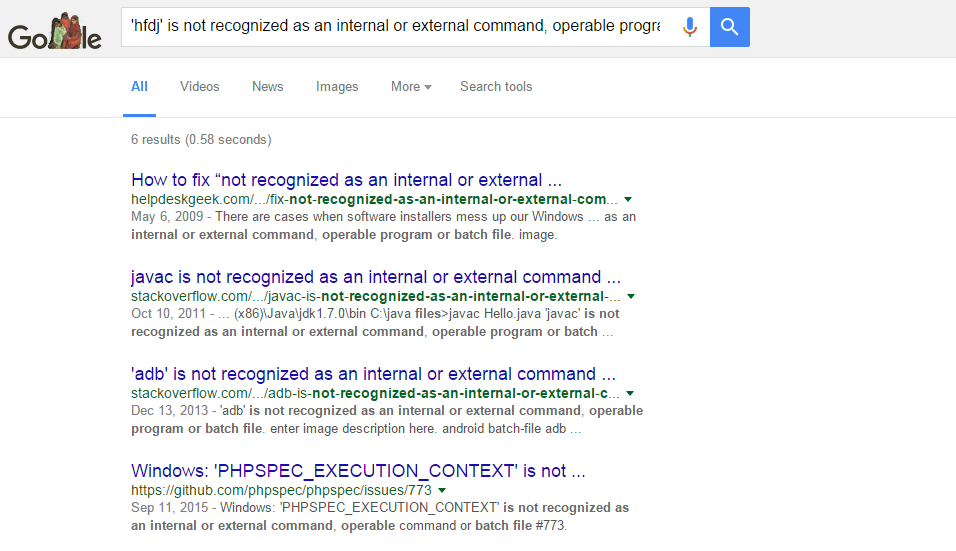
इतना ही। अब आप आसानी से अपने टेक्स्ट को कॉपी या पेस्ट कर सकते हैं सही कमाण्ड ऐसे ही। अपने कामों को काफी हद तक आसान बनाने के लिए आज ही इस तरीके को आजमाएं। लेख को अपने दोस्तों के साथ शेयर करना न भूलें फेसबुक, ट्विटर तथा गूगल +. फिर से वापस आ जाओ, क्योंकि हमेशा कुछ नया तुम्हारा इंतजार कर रहा होता है।


